Índice
Uma vez que a entrega automática do navegador Edge baseado no Chrome, após instalar a actualização KB4559309, pode fazer com que o seu computador arranque e funcione lentamente, neste artigo encontrará instruções sobre como evitar a instalação automática do Edge Chromium no Windows 10.
A nova versão baseada no Chromium do Microsoft Edge foi lançada no final de Junho de 2020 e é instalada automaticamente com a actualização KB4559309. Mas, uma vez instalada, substitui a versão antiga do Microsoft Edge e pode tornar o seu computador mais lento. Se quiser evitar isso, então pode bloquear a versão Chromium do Edge de ser instalada automaticamente, usando um dos métodos abaixo.
- Relacionar Artigo: FIX: O Edge Update KB4559309 torna o computador muito lento.
Como Impedir que a versão Microsoft Edge Chromium Instale Automaticamente no Windows 10.
Método 1. Block Edge Chromium Instalação Automática com Blocker Toolkit.Método 2. Previne que o Edge Chromium se instale automaticamente usando o Registry. Método 1. Block Edge Chromium Instalação Automática com Blocker Toolkit.
A Microsoft lançou o Blocker Toolkit para bloquear a entrega automática do Microsoft Edge (baseado no Chromium) para o Windows 10 versão 1803 e mais recente.
Para evitar a entrega automática de Microsoft Edge Chromium usando o Blocker Toolkit:
1. Clique aqui (link direto) para baixar o arquivo executável Blocker Toolkit. (Fonte)
2. Execute o ficheiro "MicrosoftEdgeChromiumBlockerToolkit.exe" e clique em Sim no primeiro ecrã.
3. No local de extracção tipo caixa C:EdgeBlock e clique OK .

4. Na próxima tela, pergunte Sim para criar a nova pasta (C:\Edge).
5. Quando os arquivos são extraídos, abra Pronta de Comando como Administrador e navegue para a pasta C:\Edge, digitando este comando:
- CD C:\EdgeBlock
6. A seguir, copiar e colar o seguinte comando e imprensa Entre para bloquear a instalação do Edge Chromium:
- EdgeChromium_Blocker.cmd /b
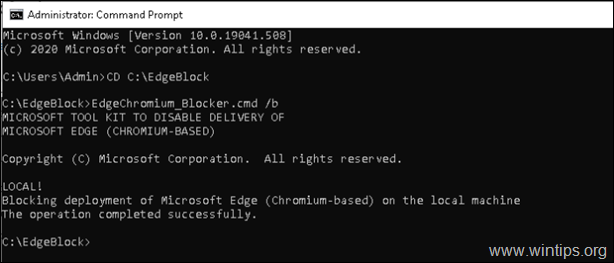
7. após o comando executado, a versão legada do Microsoft Edge retornará. *
Nota: Se você quiser instalar a versão Chromium do Edge no recurso, você pode baixar e instalar manualmente a partir daqui: Baixe o navegador Edge baseado no Chromium.
Método 2 - Prevenir a instalação automática de crómio de borda usando o Registry.
1. Abra o editor do registro. Para fazer isso:
a. Pressione simultaneamente o botão Windows  + R para abrir a caixa de comando run.
+ R para abrir a caixa de comando run.
b. Tipo regedit e imprensa Entre .
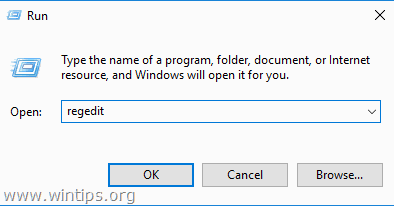
2. Navegue para a seguinte tecla no painel da esquerda:
- HKEY_LOCAL_MACHINE_SOFTWARE}Microsoft
3. clique no botão direito em Microsoft chave e selecione Novo > A chave.
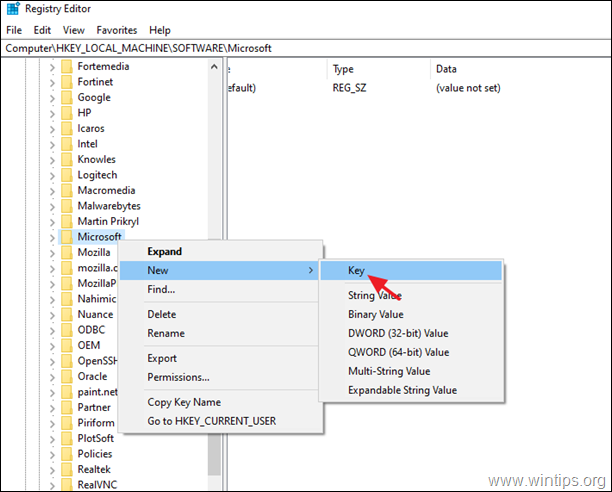
4. digite como nome chave EdgeUpdate e imprensa Entre.
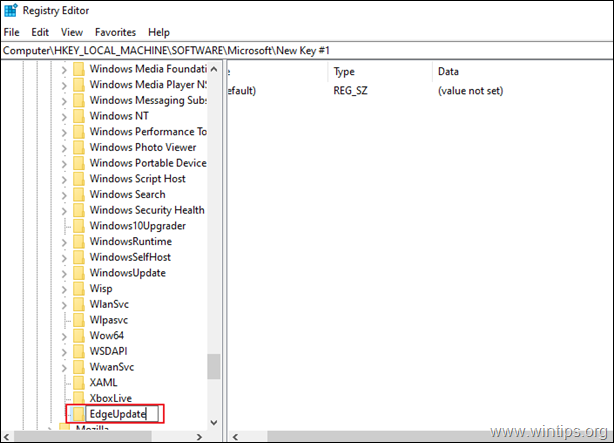
5. No painel direito: Clique com o botão direito do mouse em no espaço vazio e selecione Novo > Valor DWORD (32 bits).
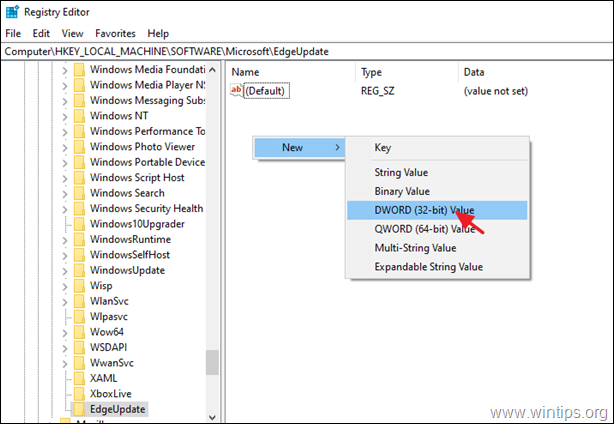
6. Digite como nome do valor: DoNotUpdateToEdgeWithChromium e imprensa Entre.
7. Abra o valor recém-criado, digite 1 como Dados de valor e clique em ESTÁ BEM.
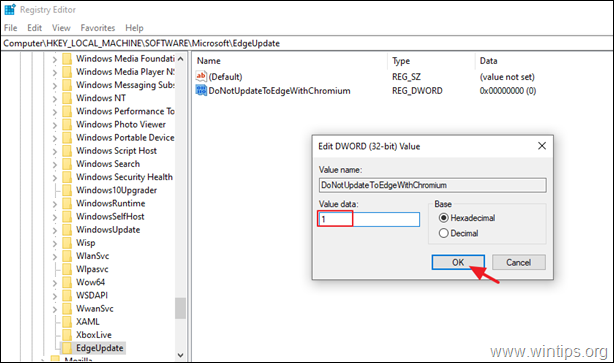
8. Fechar o Editor do Registro e reinício o computador. *
Nota: Se você quiser instalar a versão Chromium do Edge no recurso, você pode baixar e instalar manualmente a partir daqui: Baixe o navegador Edge baseado no Chromium.
É isso! Que método funcionou para si?
Diga-me se este guia o ajudou deixando o seu comentário sobre a sua experiência. Por favor, goste e partilhe este guia para ajudar os outros.

Andy Davis
O blog de um administrador de sistema sobre o Windows





